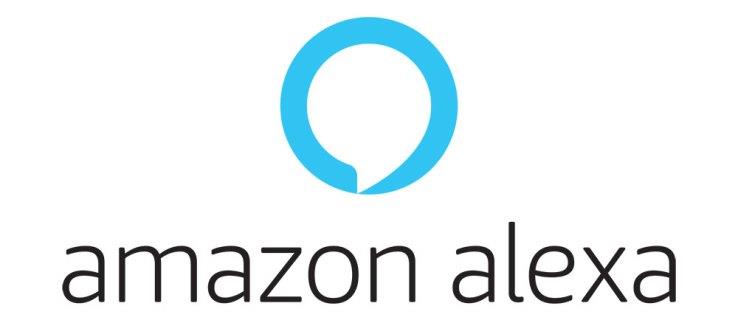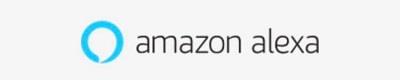Chociaż niektórzy uważają, że Alexa Intruder Alert jest doskonałym źródłem inspiracji do robienia żartów i memów, jest to przydatna funkcja. Alert intruzowy wygląda jak z filmu sci-fi i jest małą rewolucją jeśli chodzi o nasze bezpieczeństwo.
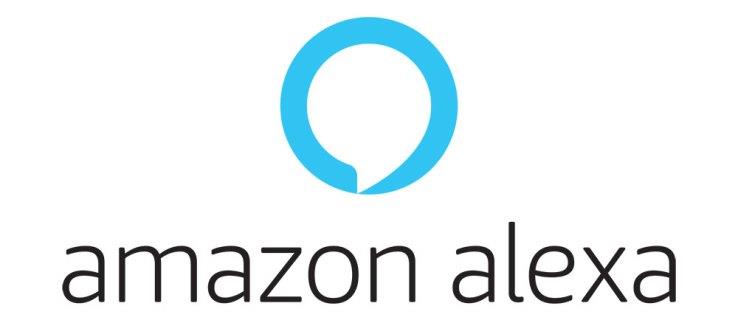
Ta funkcja to ogromny krok naprzód, jeśli chodzi o bezpieczeństwo Twojej rodziny. Pokażemy Ci, jak skonfigurować alarm intruza, aby odstraszyć nieproszonych gości.
Konfigurowanie ostrzeżenia o intruzie
Możesz łatwo skonfigurować alarm intruza i to w ciągu kilku sekund. Powinieneś to zrobić za pomocą aplikacji Alexa; działa tak samo jak każda inna rutyna. Największym minusem jest to, że nie zadziała, gdy nie ma Cię w domu, ponieważ jest to alarm aktywowany głosem. Włączasz go określoną frazą.
Oznacza to, że musisz mieć świadomość, że ktoś jest w domu, aby włączyć alarm. Weźmy się za to.
- Wejdź do aplikacji Alexa i otwórz menu.
- Stuknij w Procedury.
- Dodaj nową rutynę, dotykając lub klikając ikonę Plus.
- Teraz napisz frazę, którą chcesz uruchomić tę rutynę. Na przykład możesz napisać „Alexa, alarm intruza” lub coś podobnego.
- Teraz nadszedł czas, aby dodać akcję, którą Alexa ma wykonać.
- Przejdź do Inteligentnego domu i wybierz opcje, których chcesz użyć.
- Możesz nawet ustawić frazę, którą chcesz powiedzieć. Coś w stylu „Wynoś się z mojego domu!” wydaje się właściwe.
- Stuknij w przycisk Zapisz.
Jedną z najlepszych rzeczy w ostrzeżeniu o intruzie jest to, że można go w dużym stopniu dostosować. Możesz wybrać działania, które chcesz, aby Alexa wykonała. Możesz sprawić, by włączał światła, wydawał określone dźwięki itp. Jeśli chcesz kogoś odstraszyć, możesz ustawić, aby włączał i wyłączał światła co kilka sekund.
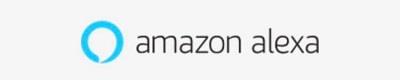
Możesz także zmusić Alexę do odtwarzania głośnej muzyki lub mówienia wszystkiego, co chcesz. Wszystko zależy od efektu, jaki chcesz osiągnąć, dlatego ważne jest, aby wybrać coś, co Twoim zdaniem może się dobrze sprawdzić.
Być może widziałeś wideo, na którym Alexa mówi: Zadzwonię na policję! To też jest możliwe. Należy jednak pamiętać, że urządzenie powie tylko frazę, ale nie wezwie policji. Niemniej jednak to zdanie zwykle wystarcza, aby odstraszyć potencjalnych włamywaczy.
Jeszcze jedno: jeśli masz dzieci, być może będziesz musiał przygotować się na konkretną sytuację. Jeśli zobaczą mema o ostrzeżeniu przed intruzem Alexa, mogą chcieć wypróbować go w domu.
Dlatego sugerujemy, aby pozwolić im bawić się nim kilka razy. Kiedy zobaczą, jak to działa, nie będzie to już dla nich wyzwaniem i w końcu przestaną.

Tryb ochrony Alexy
Jeśli chcesz, aby Twój dom był chroniony, gdy nikogo tam nie ma, sugerujemy aktywację trybu Alexa Guard. Będziesz potrzebował do niego głośników Amazon Echo, ponieważ mogą wykrywać dźwięki, takie jak wybijanie szyb. Głośniki Amazon Echo mogą być doskonałym systemem bezpieczeństwa w domu, jeśli połączysz je ze swoim smartfonem.
Możesz ustawić, które dźwięki mają być monitorowane. Może to być wszystko, od kroków po pukanie lub niszczenie rzeczy. Jeśli masz inteligentny dom, możesz podłączyć głośniki Echo do innych urządzeń, co oznacza, że mogą automatycznie włączać światła lub wydawać dziwne dźwięki.
Twoje głośniki Echo nadal mogą ci pomóc, nawet jeśli nie masz inteligentnego domu. Połącz je ze swoim smartfonem, a wyślą Ci pilne powiadomienie, gdy tylko wykryją coś podejrzanego. Następnie możesz wrócić do domu lub zadzwonić do sąsiadów i poprosić ich o sprawdzenie sytuacji. Możesz też wezwać policję, żeby była na miejscu jeszcze przed twoim powrotem.
Jeśli chcesz włączyć tryb ochrony Alexa, wystarczy, że powiesz „Alexa, wychodzę”. Od tego momentu inteligentny system będzie monitorował Twój dom.
Bądź bezpieczny
W dzisiejszych czasach możemy chronić siebie i swoje rodziny bez konieczności inwestowania w drogie systemy bezpieczeństwa. Zachęcamy do jak najszybszego skonfigurowania alarmu intruza, jeśli podejrzewasz, że ktoś może chcieć włamać się do Twojego domu. Dobrym pomysłem może być również włączenie trybu Straży.
Czy próbowałeś już alertu o intruzie? Czy uznałeś to za przydatne? Czy jest coś, co chciałbyś poprawić, gdybyś miał szansę? Daj nam swoje dwa centy w sekcji komentarzy poniżej.